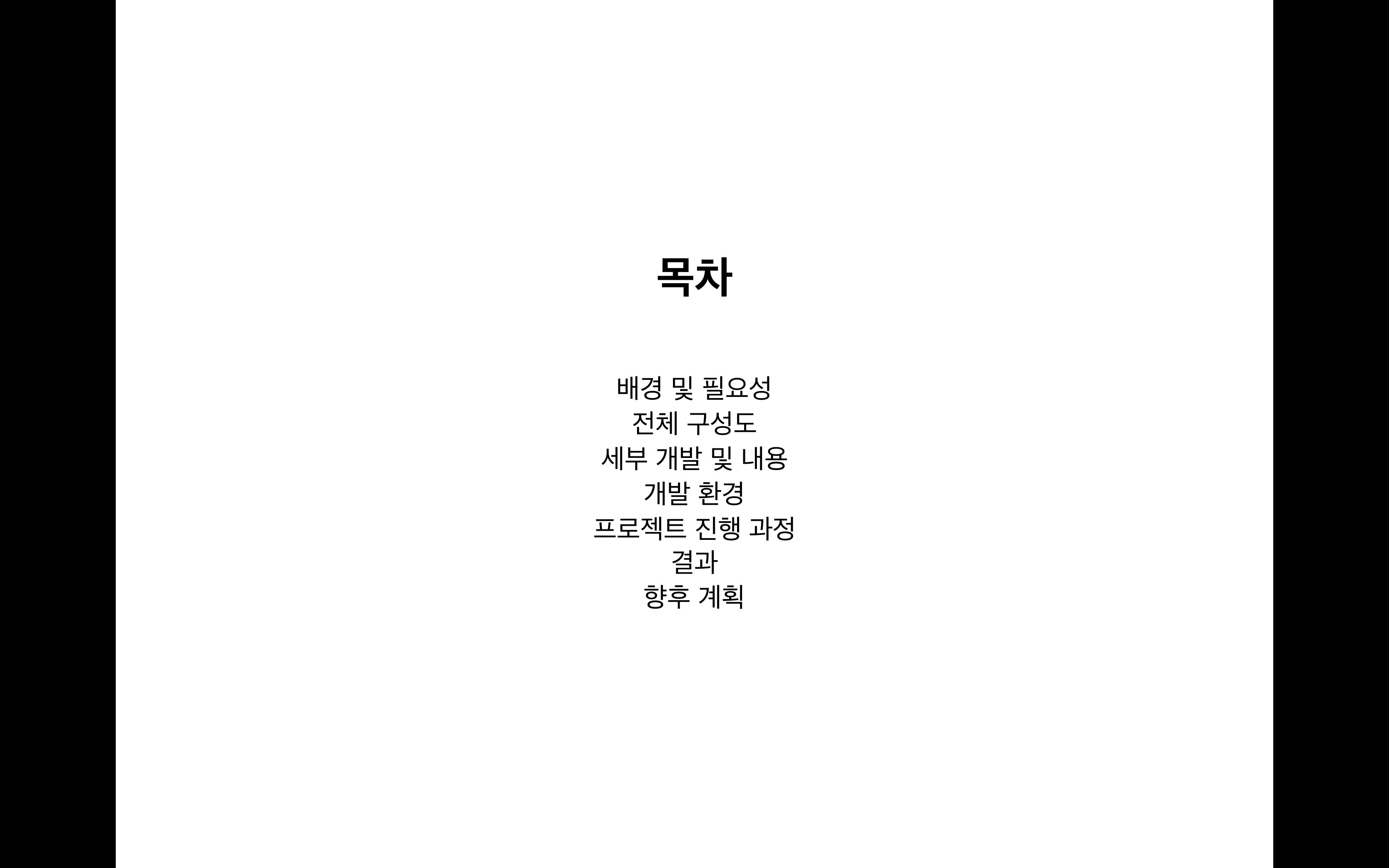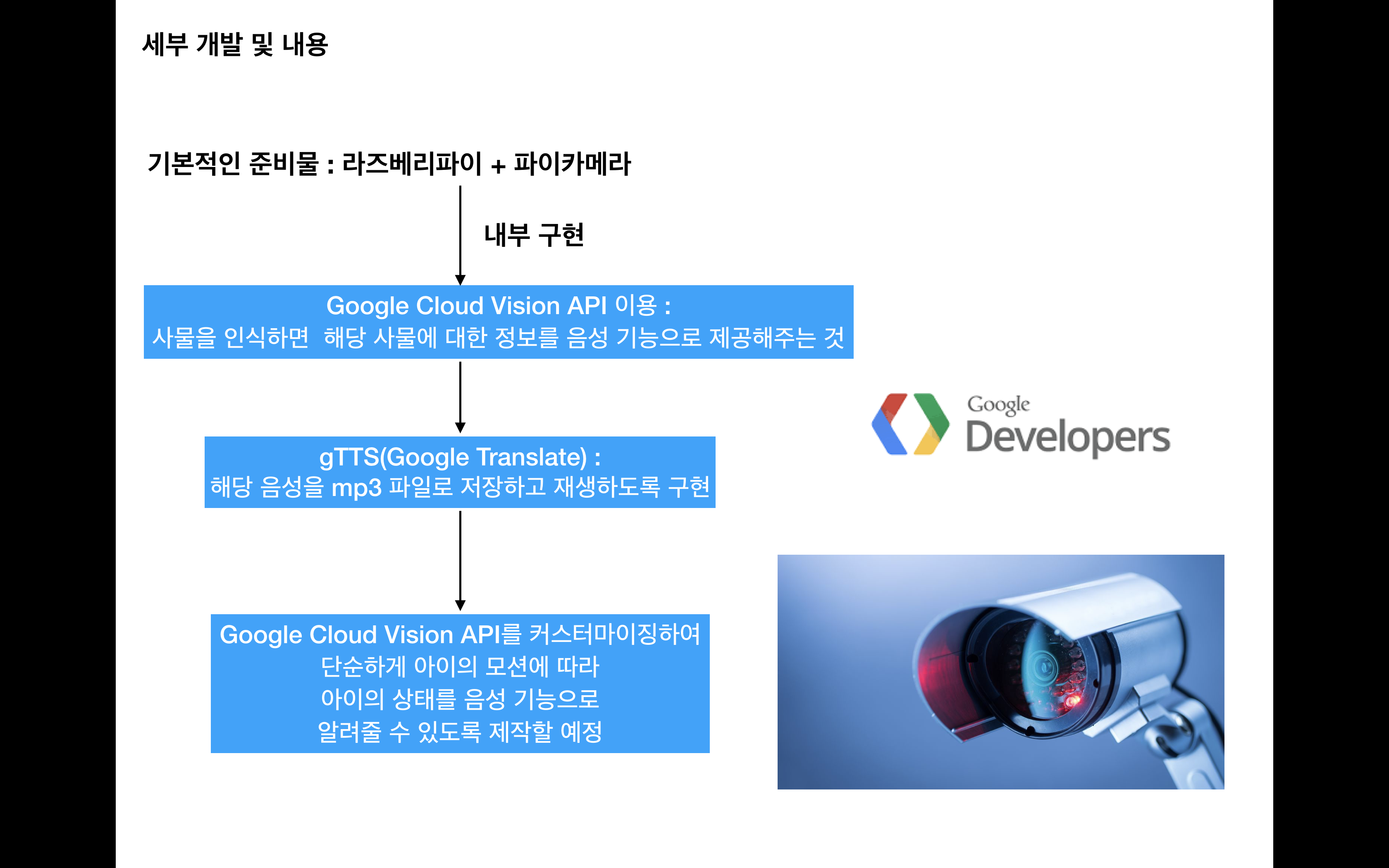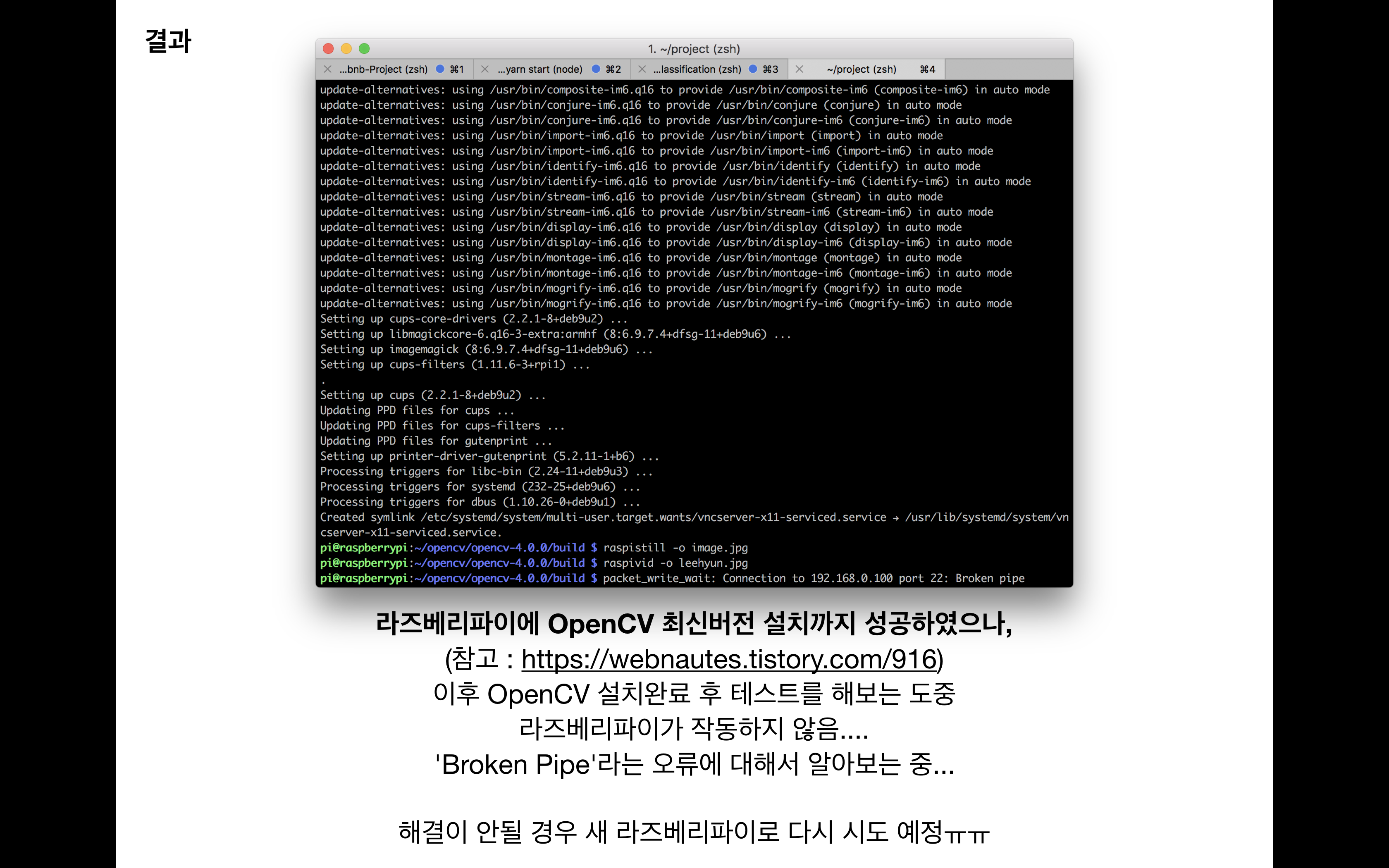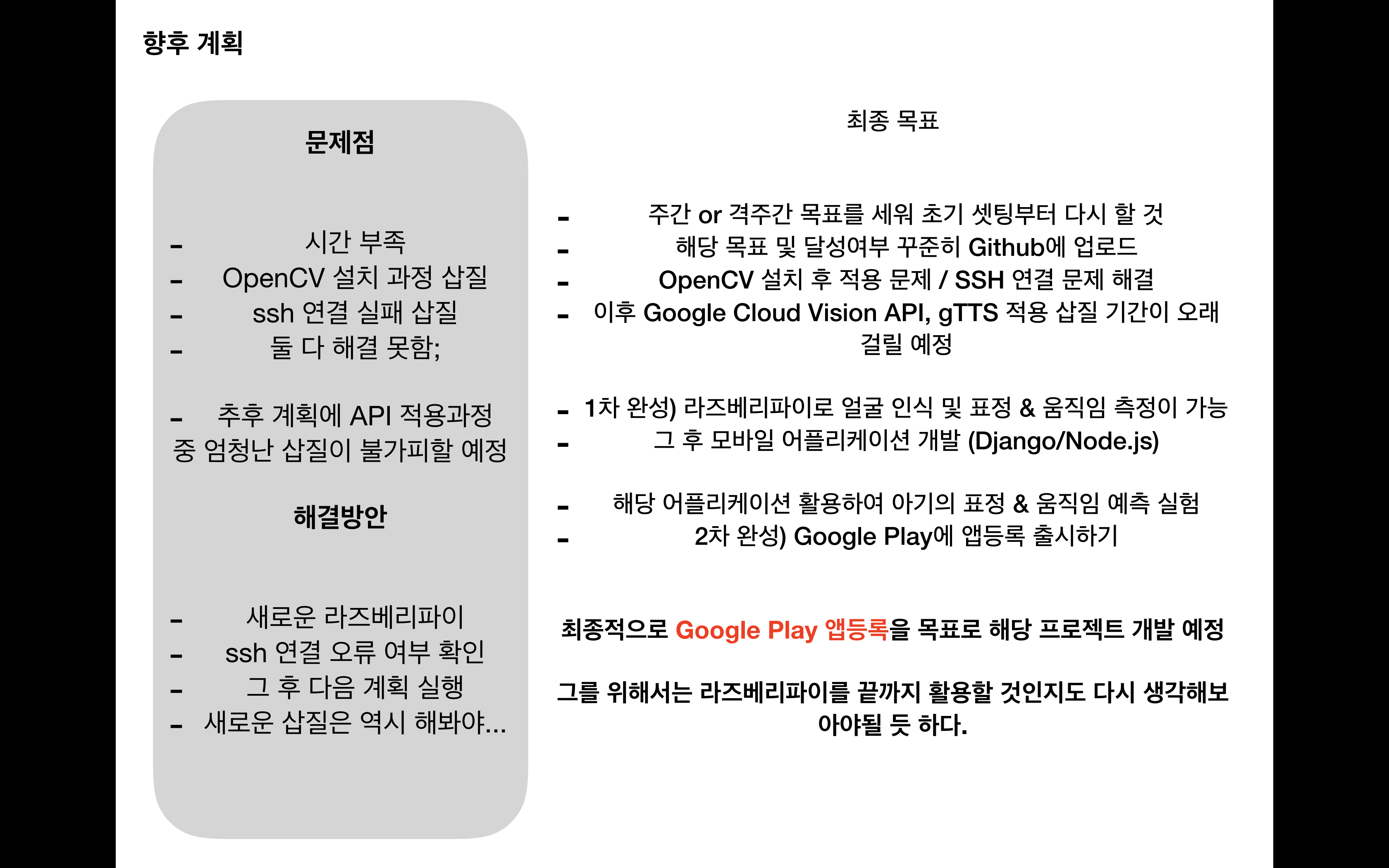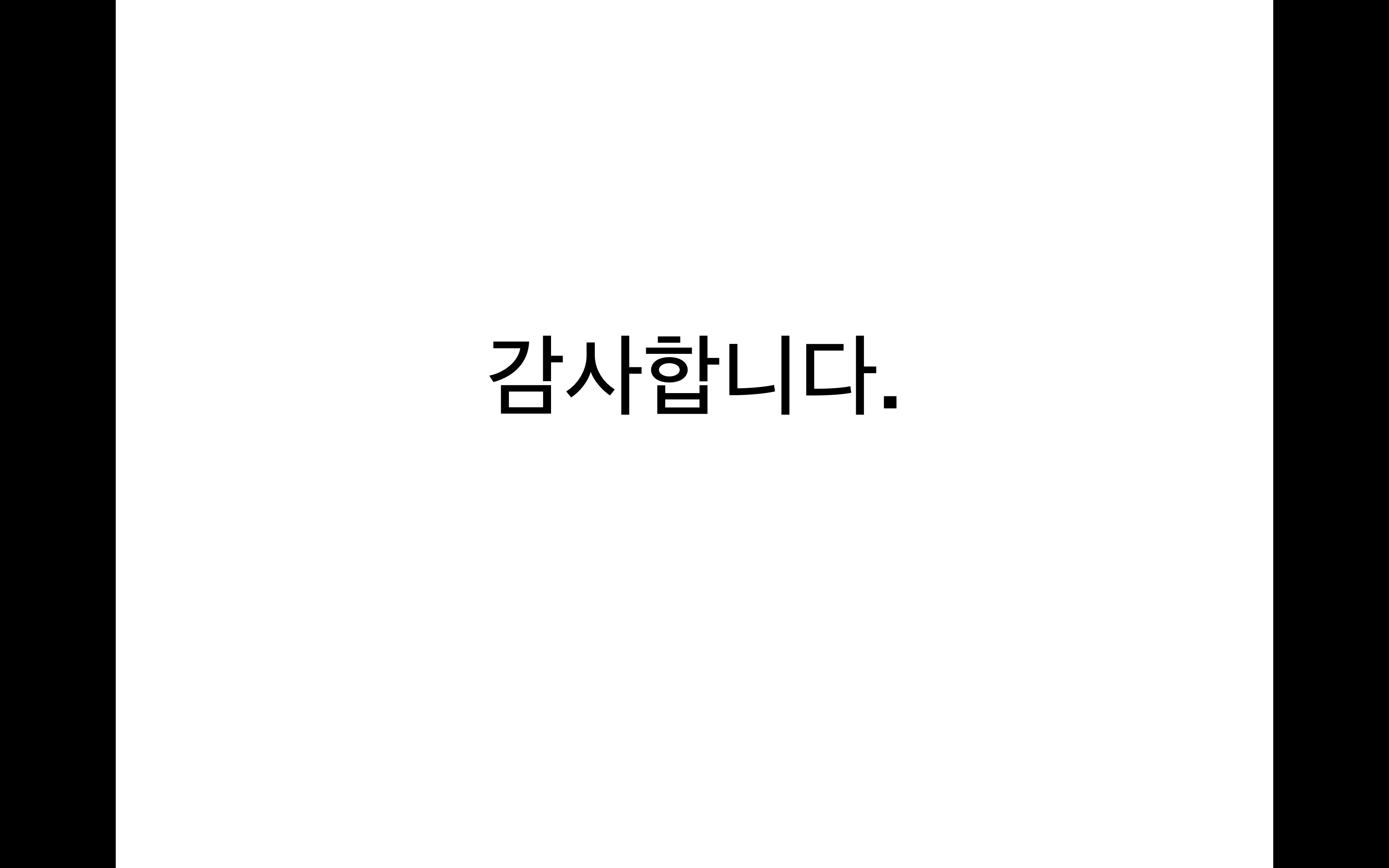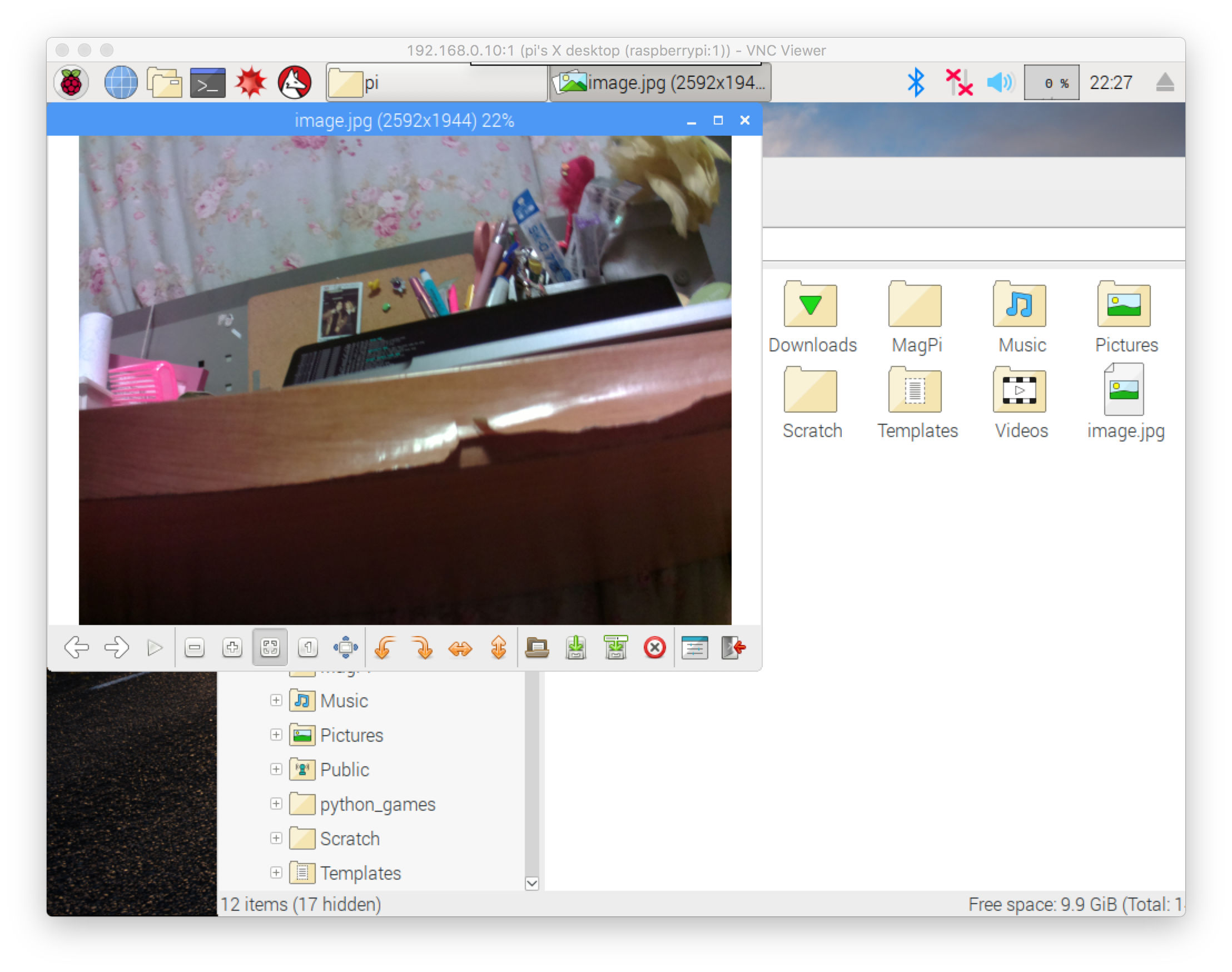관련링크
- https://pypi.org/project/gTTS/
- http://jasmine125.tistory.com/953
- http://www.hardcopyworld.com/ngine/aduino/index.php/archives/2736
11/5 ~ 실습예정
- 프로젝명 : 아기관찰 카메라
- 금주 실습할 내용
- 실습명 : 라즈베리 카메라 키트 실습
- 실습절차
가. 라즈베리 카메라와 라즈베리파이 연동
나. 스마트폰과 라즈베리파이의 연동
다. 라즈베리파이로 사진을 찍는다.
라. 연동된 스마트폰을 통해 라즈베리파이에서 찍은 사진을 받아볼 수 있다.
마. 추가적으로 동영상도 가능한지 확인한다.
바. 이미지 파일을 핸드폰이나 노트북으로 어떻게 확인할 수 있을지 제대로 알아본다.
- 관련 링크
- https://kocoafab.cc/tutorial/view/334
- https://neosarchizo.gitbooks.io/raspberrypiforsejonguniv/content/chapter4.html
- 실습명 : opencv로 얼굴인식 테스트
- 실습 절차
- opencv-python 라이브러리 다운로드 및 import 하기
- 위 링크의 코드를 참고하여 opencv의 얼굴인식 모델 데이터를 공식 opencv 깃헙에서 가져옴
- 해당 데이터를 이용해서 얼굴 인식 테스트하기
- 백퍼센트 정확하진않지만 어느정도 성공
- 참고 링크
- 실습명 : 라즈베리파이와 Mac 원격 연결 성공 및 파이카메라 실습
- 실습 절차
- Mac과 라즈베리파이를 원격으로 연결하여 Mac에서 접속가능하게 하기
- 라즈베리파이에 파이카메라를 연결하기
- 라즈베리파이에서 파이카메라를 이용하여 사진 및 동영상 찍어보기
- 사진 및 동영상 파일 형식을 확인하고, 이를 모바일로 불러올수 있는지 테스트하기
- 이에 대한 결과를 실습일지로 쓰기
- 실습 결과
- 라즈베리파이와 Mac과의 ssh 연결에 문제없이 성공하였습니다.
- 전에 윈도우에서 연결했을 때처럼 해결하였습니다.
- 또한 모바일 어플인 termius를 깔아서 라즈베리파이와 모바일로도 원격 연결이 되는 것을 확인하였습니다.
- 파이카메라 키트를 사용하여 라즈베리파이로 사진을 찍어보는 데에 성공하였습니다.
- 해당 파일이 라즈베리파이에서 열리는 것을 확인하였습니다.
- 모바일로 연결되었는 termius에서 이미지 확인이 가능한 것을 확인, 복사까지 가능한 것을 확인하였습니다.
- 소감
걱정했던 것만큼 큰 문제는 없었습니다. 모든 것이 일사천리로 해결되었습니다.
다음주부터 실습 예정
- 동영상으로 촬영해보는 것
- 얼굴인식 코드를 대입할 수 있는 것
- 자동으로 사진을 찍어주는 것
라즈베리파이에서 파이카메라로 사진 찍은 후 이미지 파일 확인
해당 이미지 파일을 스마트폰에서 확인
참고 링크 : https://webnautes.tistory.com/929
- 실습명 : openCV 설치 및 얼굴인식 소스 넣어 실험하기 / 동영상 찍기
- 실습 절차
- Mac으로 라즈베리파이를 원격 접속하기
- pip, pipenv, zshell 등 opencv-python 라이브러리에 필요한 라이브러리 설치
- opencv-python 설치 (더 간단한 방법이 있다면 그걸로)
- 얼굴 인식 소스 집어넣기
- 파이카메라로 촬영
- 얼굴 인식이 잘 되는지 확인
- 핸드폰으로 이를 확인할 수 있는지 확인
- 실습계획: openCV를 설치하고 라즈베리파이에서 동영상 및 사진을 돌려서 얼굴인식이 잘 되는지 확인해보는 것
- 실습 절차
- 라즈베리파이에서 ssh로 mac과 연결하는 것이 되지 않았다.
- 정말 다양한 방법들을 시도해보았지만 아직까지 해결방법을 찾지 못했다.
- 교수님과 상담을 통해 라즈베리파이를 새로 전달받았다.
- 앞으로의 계획
- 처음 os를 설치하는 것부터 다시 시작
- 와이파이 연결 후 ssh 연결이 잘 되는지 확인
- 라즈베리파이에 opencv 설치
- pycamera 설치 후 동영상이나 사진 확인
- 동영상이나 사진이 핸드폰에 잘 전송되어 들어오는지 확인
- 이후 얼굴인식, 행동인식 등을 적용시켜 프로젝트 진행